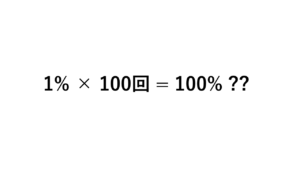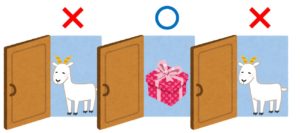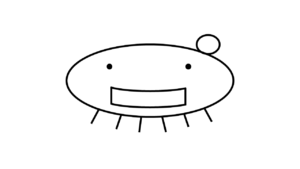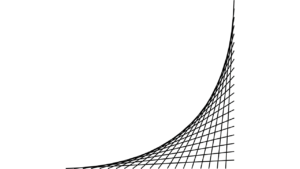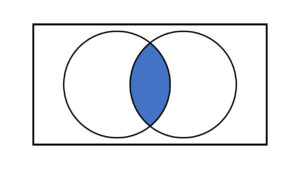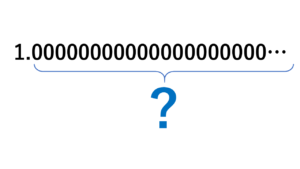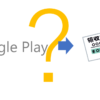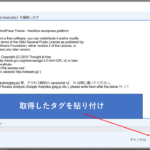2進数を10桁まで手で数える方法 電卓を使った方法も紹介
2進数に変換するときにどんな数字の並びになるのかがパッと思いつかなかったり、2進数を10進数に変換するときにどうすればいいのか分からなくなることはありませんか?
え、人類の多くは2進数を生活で使わない?
いやいや、なんかのエラーが10進数で表現されているときに、どこのビットが立っているかとかわからないと困りません?
ではご紹介していきましょう。
2進数とは
と、本題に入る前にちょっどだけ2進数とは何かについてご紹介します。
そんなの知ってるから数え方だけ知りたい!という方は次の項目から読んでください。
コンピューターではすべてのデータを2進数で扱います。
よく「0と1の世界」という風な言い方を聞きませんか?これが2進数です。
ちなみに普段みなさんが使っている数字のことを10進数と言います。
まずは10進数と2進数の関係についてみていきましょう。
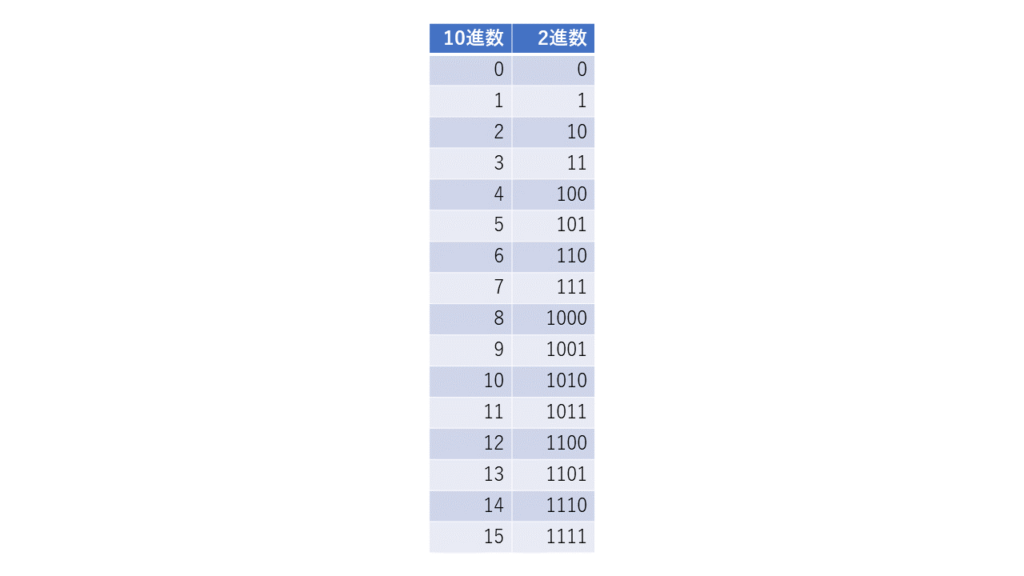
こんな感じです。
10進数は1~9の数字が使われていますが、2進数では0と1しか使われていません。
使える数字の数が違うことによって生じる大きな違いは、桁が変わるタイミングです。
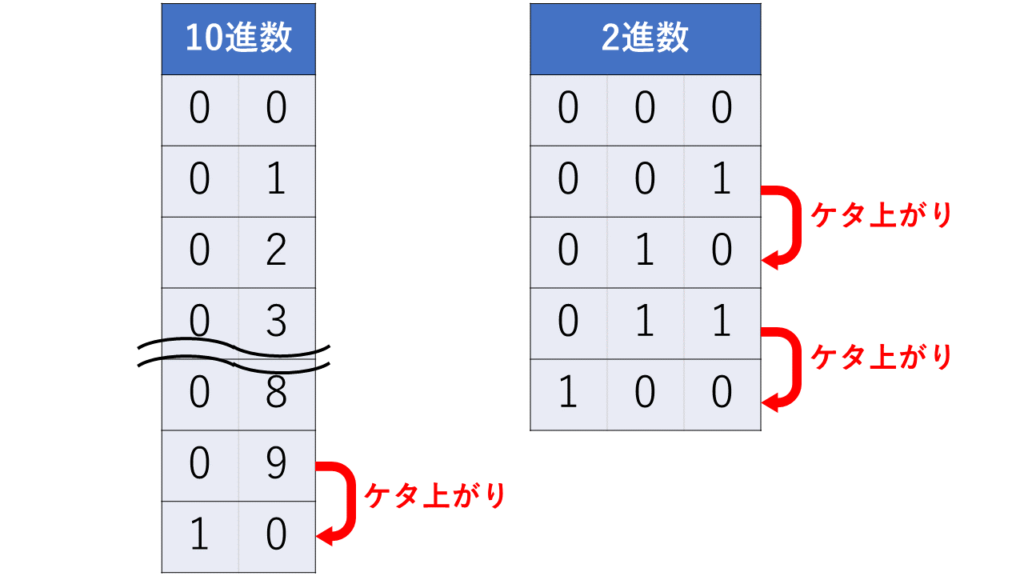
10進数では数字が9まで来たら次は0に戻り桁が上がります。
一方2進数では1までしか数字が使えないため、1の次は0に戻り桁が上がります。
後の仕組みは10進数も2進数も変わりません。
いかがでしょうか、これでざっくりと2進数についてわかっていただけたのではないでしょうか。
2進数を手で数える方法
それでは本題の2進数を手で数える方法をご紹介します。
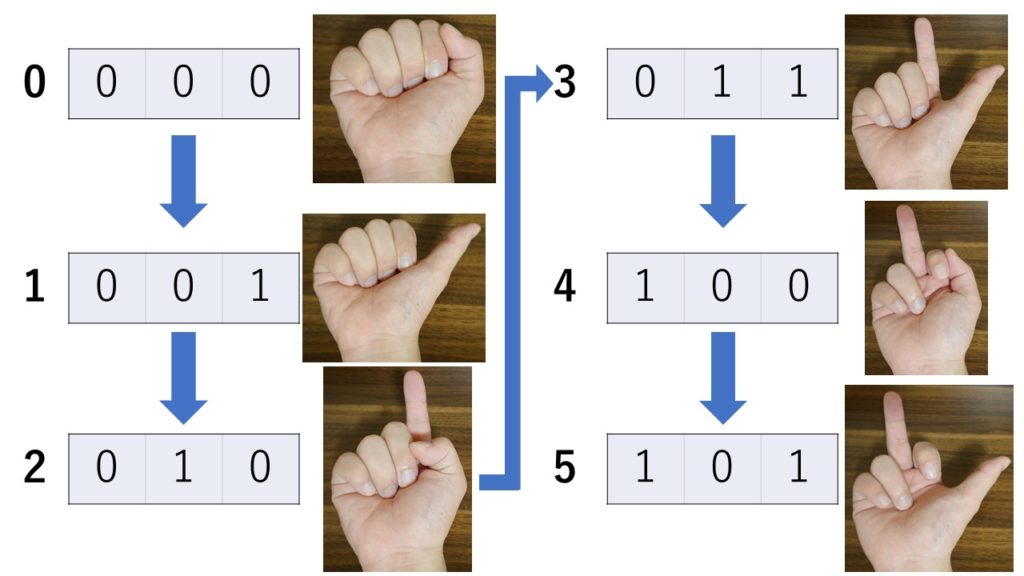
その方法はズバリ、上の画像のような感じで指で順番に数えていくのです!
え、大したことない?画期的でも何でもない?
そうかもしれないですが、意外と覚えておくと便利なんですよこれ。
片手だと5桁までなので11111、つまり31まで数えることができます。
両手を使えば10桁、つまり1023まで数えることができるのです!
まあ1023まで数えるということは1023回数えないといけないということなので、そこまで大きい数字の場合は他の方法をおすすめしますが…
Windows標準の電卓を使う
PCがあって、大きい値を扱う場合は断然こっちがおすすめです。
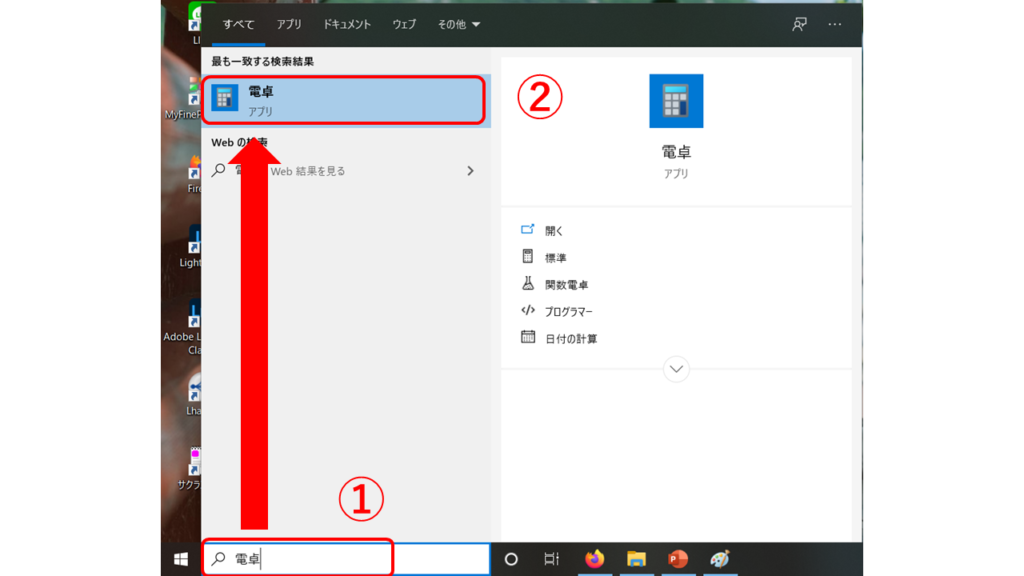
まずは電卓アプリを起動します。
左下の検索バーに「電卓」と打つと出てくるはずです。
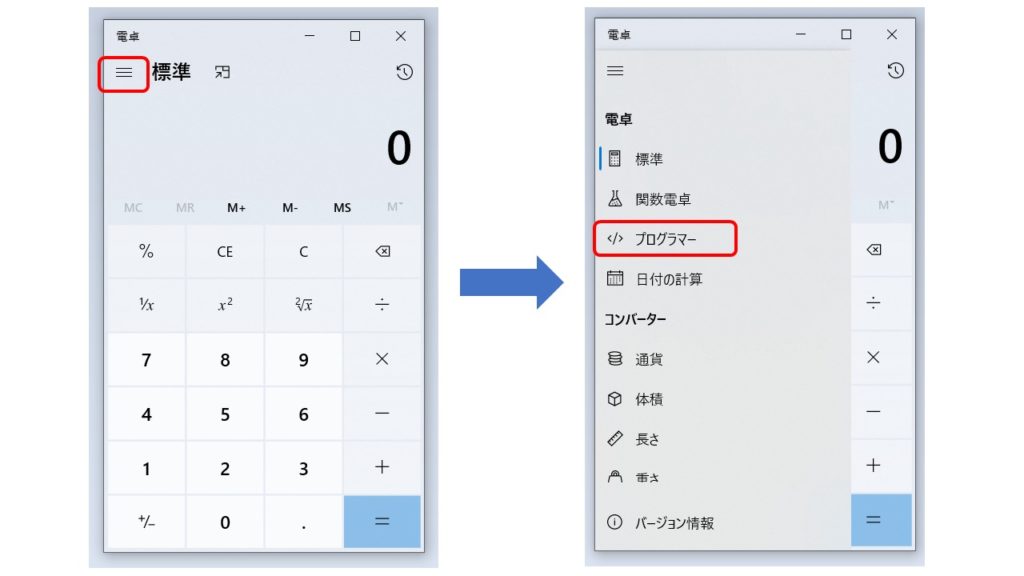
次に立ち上がった電卓を「プログラマー」に切り替えます。
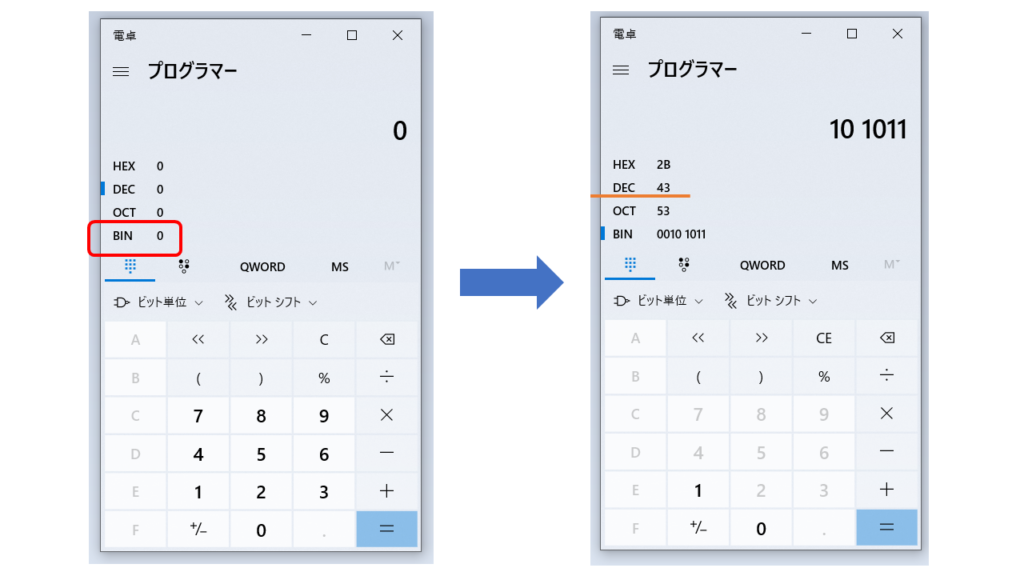
次に入力する値を2進数に切り替えます。「BIN」というところをクリックすることで切り替えることができます。
この状態で2進数の値を入力すると「DEC」というところに10進数の値が表示されます。
上の画像では「101011」という2進数を入力して、10進数に直した値が「43」であると表示されています。
まとめ
小さな値を扱う場合には手でパッと数えられると便利だと思います。
技術者の中にはある程度は覚えているので数える必要がないという人も多いみたいですが、私は全く覚えられないので数えてます…
Windowsの電卓についてもかなり便利なので覚えておくとどこかで役立つかもしれません。
少しでもみなさんの2進数ライフが快適になることをお祈りしております。